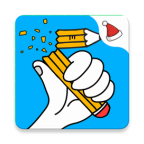archlinux系统备份,全面指南
时间:2024-11-01 来源:网络 人气:
Arch Linux系统备份:全面指南
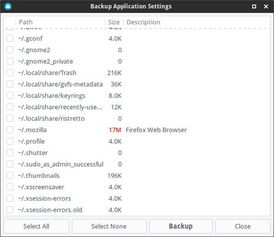
在Linux系统中,尤其是Arch Linux这样的滚动发布系统,系统备份显得尤为重要。这不仅可以帮助我们在系统出现问题时快速恢复,还能保护我们的数据不受损失。本文将详细介绍如何在Arch Linux上进行系统备份。
一、选择合适的备份工具
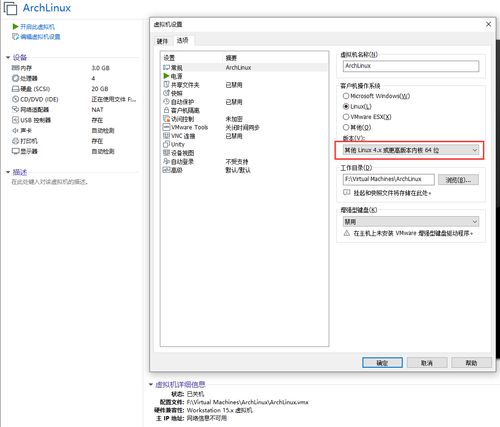
在Arch Linux中,有多种备份工具可供选择,如Timeshift、rsync等。以下是几种常用的备份工具及其特点:
Timeshift:一个用户友好的备份工具,可以创建系统快照,并支持可视化恢复。
rsync:一个强大的文件同步工具,可以用于备份整个系统或特定目录。
btrfs:一个现代的文件系统,支持快照和增量备份,适合用于系统备份。
二、安装Timeshift
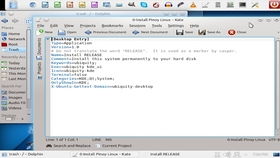
以下是使用Timeshift进行备份的步骤:
打开终端。
输入以下命令安装Timeshift:
sudo pacman -S timeshift
启动Timeshift:
timeshift
选择备份类型,推荐选择RSYNC。
选择备份存储位置,可以选择硬盘分区、外部存储设备等。
设置计划备份,可以根据硬盘大小设置合适的间隔时间。
三、创建系统快照
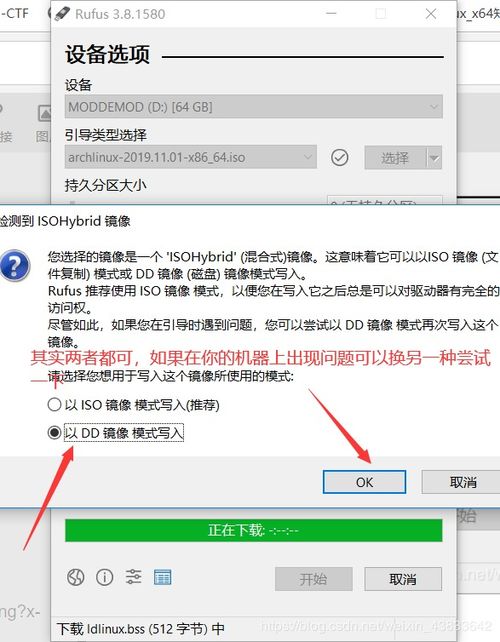
在Timeshift中,你可以随时创建系统快照。以下是创建快照的步骤:
在Timeshift主界面,点击“创建快照”按钮。
选择快照名称和描述。
点击“创建”按钮,等待快照创建完成。
四、系统恢复
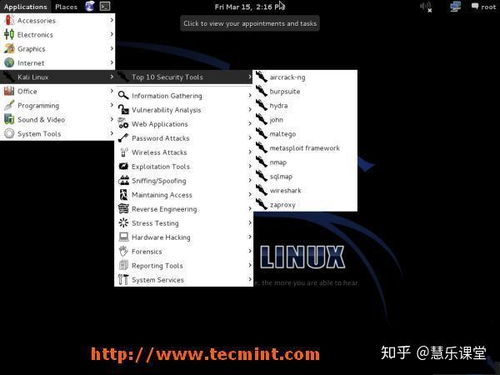
当系统出现问题时,你可以使用Timeshift进行恢复。以下是恢复系统的步骤:
在系统无法启动的情况下,使用Live CD或USB启动盘进入Arch Linux。
打开终端,输入以下命令启动Timeshift:
timeshift
选择要恢复的快照。
点击“恢复”按钮,等待恢复过程完成。
五、使用rsync进行备份
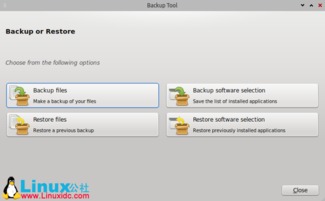
以下是使用rsync进行系统备份的步骤:
打开终端。
输入以下命令创建备份目录:
sudo mkdir -p /path/to/backup
输入以下命令备份整个系统:
rsync -a / /path/to/backup
在需要恢复时,输入以下命令恢复系统:
rsync -a /path/to/backup/ /
在Arch Linux上进行系统备份是保护系统稳定性和数据安全的重要措施。通过选择合适的备份工具,并按照本文提供的步骤进行备份和恢复,你可以轻松应对系统故障和数据丢失的风险。
相关推荐
教程资讯
教程资讯排行